W miarę ulepszania programów i urządzeń ich funkcjonalności można udostępniać innym. Na przykład możesz przesłać telefon do komputera za pomocą funkcji kopii ekranu. W takim przypadku ekran telefonu zostanie wyświetlony na większym ekranie. Następnie możesz przesyłać strumieniowo ulubioną piosenkę z telefonu do telewizora lub komputera za pośrednictwem AirPlay.
Jednak większość z Was nie ma pojęcia o dwóch wspomnianych funkcjach – Screen Mirroring i AirPlay. Czy kopiowanie ekranu jest takie samo jak w przypadku AirPlay?
Jeśli chcesz się dowiedzieć, dołącz do dyskusji w tym poście. Wymieniliśmy najważniejsze informacje na temat tych 2 funkcji. Dodatkowe wskazówki są również uwzględnione jako przyszłe referencje. Przewiń w dół, aby dowiedzieć się więcej.
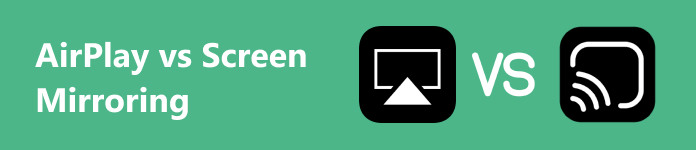
- Część 1: AirPlay a kopiowanie ekranu
- Część 2: Najlepszy sposób na lustrzaną kopię ekranu telefonu na komputerze
- Część 3: Jak korzystać z AirPlay na iPhonie
- Część 4: Często zadawane pytania dotyczące AirPlay i Screen Mirroring
Część 1: AirPlay a kopiowanie ekranu
Czasami oglądanie na małym ekranie, takim jak iPhone lub telefon z Androidem, jest nudne w porównaniu do większych ekranów, takich jak komputery i telewizory. Zalecanym sposobem na to jest korzystanie z AirPlay lub kopiowania ekranu. Ale czym się one od siebie różnią, aby wiedzieć, którego z nich użyć, aby uzyskać lepsze wrażenia? Dowiedzmy się.
AirPlay
• Jest to funkcja dostępna wyłącznie na urządzeniach Apple, takich jak iPhone, iPad, Mac i Apple TV. Jeśli urządzenie, którego używasz, nie jest zgodne z Apple, nie ma możliwości korzystania z AirPlay.
• Ta funkcja jest powszechnie używana do przesyłania strumieniowego treści. Zawiera filmy, muzykę i zdjęcia.
• Można to wykonać wyłącznie bezprzewodowo.
Ekran Mirroring
• Ta technika jest znacznie bardziej wszechstronna niż AirPlay. Działa na różnych urządzeniach i platformach. Czasami metoda ta wymaga pobrania dodatkowych aplikacji i oprogramowania na urządzenie.
• Służy do udostępniania całego ekranu urządzenia innemu. Krótko mówiąc, duplikacja. Możesz udostępniać każdą zawartość, która działa na Twoim urządzeniu, które zduplikowałeś.
• Można to zrobić bezprzewodowo lub za pomocą kabla USB.
Część 2: Najlepszy sposób na lustrzaną kopię ekranu telefonu na komputerze
W iPhone'ach i telefonach z Androidem obowiązują różne procedury tworzenia kopii lustrzanej ekranu na komputerze. Spróbuj użyć Lustro telefonu Apeaksoft. Jest to narzędzie innej firmy, które może przesyłać strumieniowo Twoje urządzenia z systemem iOS i Android. To jak oprogramowanie 2 w 1! Ponadto to narzędzie może również wykonywać zrzuty ekranu i nagrywać podczas kopiowania ekranu. Jeśli tak, możesz uchwycić chwile, obrazy lub tekst podczas trwania procesu.
Co więcej, oprogramowanie umożliwia podłączenie smartfona na 3 sposoby. Są to połączenia Wi-Fi, kody QR i połączenia kablowe USB. Teraz dowiedz się poniżej, jak działa narzędzie do tworzenia kopii lustrzanej ekranu.
Krok 1 Najpierw pobierz oprogramowanie na swój komputer. Następnie skonfiguruj go i uruchom, aby zobaczyć jego główny interfejs.
Krok 2 Teraz wybierz system operacyjny telefonu. Następnie wykonaj poniższe szczegółowe kroki, w zależności od wybranej funkcji. Pamiętaj, że Twoje urządzenia są podłączone do tej samej sieci Wi-Fi.
Jeśli wybierzesz Android Mirror i sterowanie opcja, możesz wybrać Bezprzewodowe lustro or Lustro USB przycisk. Pobierz aplikację FoneLab Mirror na swój telefon z Androidem, jeśli wybierzesz metodę bezprzewodową. Następnie podłącz go do oprogramowania wpisując kody. Mogą to być opcje Wykryj, Kod PIN i Kod QR. Jeśli wybierzesz połączenie USB, wystarczy podłączyć telefon z Androidem do komputera za pomocą kabla USB.
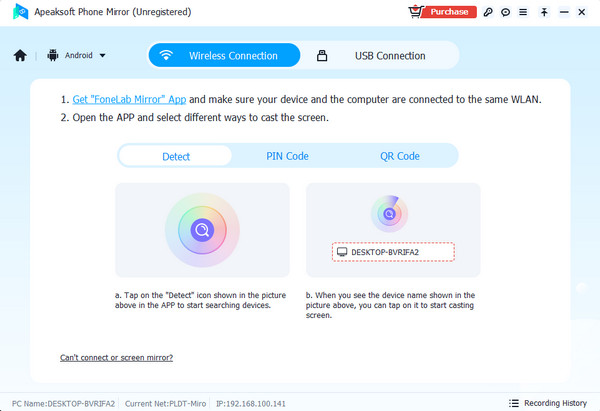
Jeśli wybierzesz iOS Lustro i kontrola opcję, możesz także wybrać opcję Bezprzewodowe lustro or Lustro USB pikolak. Jeśli korzystasz z połączenia bezprzewodowego, przesuń palcem w dół w prawym górnym rogu ekranu swojego iPhone'a. Następnie wybierz Lustro przycisk. Następnie wybierz nazwę oprogramowania. Z drugiej strony połączenie USB jest również łatwe. Wystarczy podłączyć urządzenia za pomocą kabla USB.
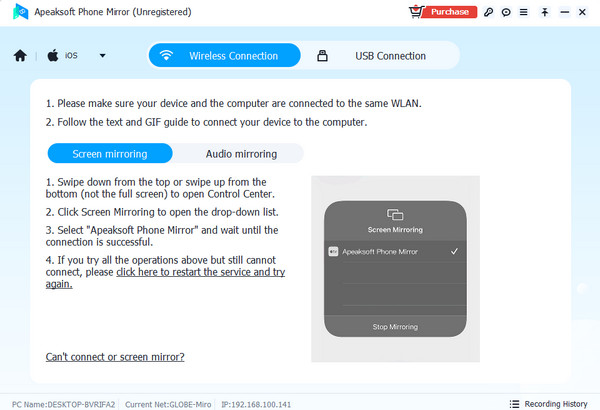
Krok 3 Teraz możesz cieszyć się przeglądaniem swojego telefonu na komputerze. Gdy chcesz zakończyć sesję kopii lustrzanej ekranu, dotknij Disconnect przycisk pośrodku.
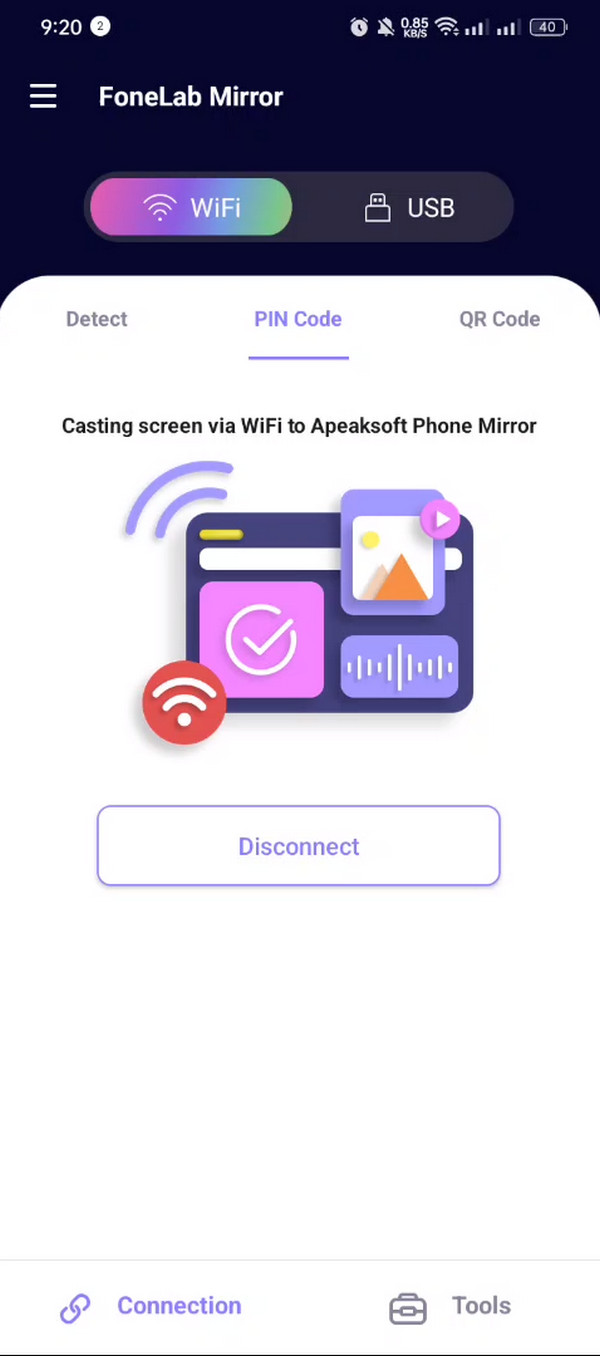
Część 3: Jak korzystać z AirPlay na iPhonie
Z pewnością znasz podstawową funkcję AirPlay na urządzeniach Apple z poprzednich sekcji tego postu. Dodatkowo AirPlay to wbudowane narzędzie na urządzeniach Apple, którego nie trzeba już aktywować. Oznacza to, że działa automatycznie bez włączania go w aplikacji Ustawienia. Wystarczy uzyskać do niego dostęp w Centrum sterowania. Aby funkcja działała, wymagane jest także połączenie obu urządzeń.
Zdobądźmy więcej wiedzy, ucząc się, jak korzystać z funkcji AirPlay mirroring na iPhonie. Wykonaj poniższe szczegółowe kroki.
Krok 1 Włącz funkcję AirPlay na urządzeniu, na które chcesz przesłać iPhone'a. Na swoim iPhonie uzyskaj dostęp do Centrum sterowania funkcja. Przesunięcie w dół prawej górnej części ekranu umożliwi wykonanie tej czynności. Teraz zobaczysz aktywne kafelki, które oferuje iPhone. Proszę zlokalizować AirPlay or Lustro ekranu przycisk na ekranie. Kliknij, aby wyświetlić więcej opcji.
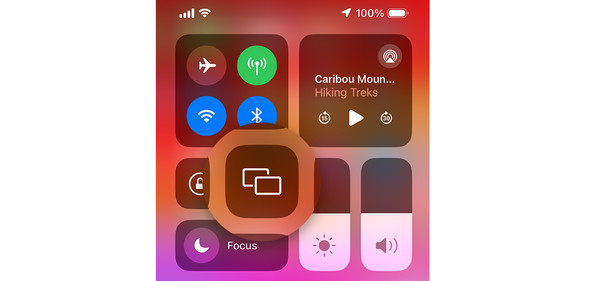
Krok 2 Twój iPhone wyświetli okno dialogowe AirPlay. Obejmuje urządzenia, które zostały przeskanowane po otwarciu tej funkcji. Wybierz urządzenie, na którym chcesz wykonać kopię lustrzaną iPhone'a. Może to być głośnik, Apple TV, Mac itp. Następnie urządzenie odbiorcze AirPlay wyświetli monit o podanie kodu. Wprowadź go, aby połączyć oba urządzenia. Później zauważysz ekran iPhone'a na urządzeniu podłączonym przez AirPlay.
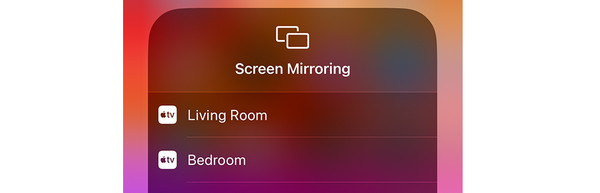
Część 4: Często zadawane pytania dotyczące AirPlay i Screen Mirroring
Czy na urządzeniach Apple można wyświetlić ekran lustrzany bez AirPlay?
Na szczęście tak. Możesz wyświetlać kopie lustrzane na urządzeniach Apple. Niektóre programy i aplikacje mogą pomóc w rozwiązaniu tego problemu. Wystarczy je pobrać na urządzenia Apple. Ich zaletą jest to, że można je podłączyć bezprzewodowo lub za pomocą kabla USB. Zależy to od dostępności Twoich urządzeń lub ich akcesoriów.
Dlaczego AirPlay jest niewyraźny?
Niektóre osoby doświadczają złej jakości podczas tworzenia kopii lustrzanej ekranu lub przesyłania strumieniowego za pomocą AirPlay. Głównym powodem tego jest powolne połączenie internetowe. Jeśli wiesz, jak skonfigurować funkcję AirPlay, wiesz, że wymaga ona połączenia z Internetem. Jeśli tak, podłącz iPhone'a lub inne urządzenia do silnej sieci.
Czy Netflix blokuje funkcję dublowania ekranu?
Tak. Funkcja tworzenia kopii ekranu blokuje procedury tworzenia kopii ekranu podczas korzystania z niej przez użytkowników. Kiedy naciśniesz, aby to zrobić, ekran stanie się czarny. W takim przypadku nie można zobaczyć ekranu urządzenia na innym.
Podsumowanie
Podsumowując pytanie kopiowanie ekranu vs AirPlay odpowiedź została udzielona w tym poście. Mówi się, że AirPlay i kopiowanie ekranu są prawie takie same. Ich jedyną główną różnicą jest to, że kopiowanie ekranu zduplikuje Twoje urządzenie na inne. Z drugiej strony AirPlay będzie przesyłać Twój ekran ze względu na przesyłanie strumieniowe. Ponadto ten post przedstawia narzędzie innej firmy do przesyłania Twojego iPhone'a lub telefonu z Androidem – Apeaksoft Phone Mirror.




